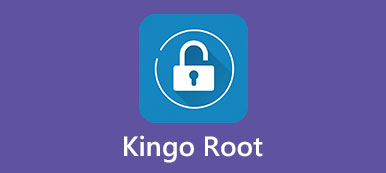iPhoneとは異なり、Androidではメモリに保存されているファイルにアクセスでき、すべてのAndroidデバイスには写真、ビデオ、音楽、およびアプリのファイルを検索できるファイルマネージャがあります。
ただし、場合によっては、ルートエクスプローラなど、Android携帯用のより強力なデータマネージャが必要になります。 たとえば、Androidの応援は、内部システムファイルにアクセスする独自の機能を備えた、受話器と管理者特権をカスタマイズするための素晴らしい機能を提供します。 根ざした後、 ファイルマネージャ お使いの携帯電話にrootアクセスを取得するために必要です。

第1部。 ルートエクスプローラとは
ファイルシステムマネージャとして、Root ExplorerはGoogle Playストアで100万を超えるダウンロードと4.7の星評価を得ています。
メリット
1 RARアーカイブまたは圧縮ファイルからZIP、GZIP、およびTARにコンテンツを抽出します(PC上でできることのように)。
2 重要なファイルやフォルダのバックアップを取ってください。
3 Androidシステムファイルを開いて変更します。
4 特定の種類のデータを開くために使用できるアプリを決定します。
5 個人用ファイルをクラウドサーバーにアップロードします。
6 新しいフォルダを作成し、ファイルを検索し、さまざまなファイルをAndroid携帯の複数の場所に簡単に転送します。
7 うまく設計されたインターフェースはそれを使いやすくします。
デメリット
価格はかなり手頃な価格ですが、Root Explorerは有料アプリです。

第2部。 ルートエクスプローラを使ってAndroidフォンをルートにする方法
この部分では、ルートエクスプローラの使い方について学ぶことができます。 根強いAndroid携帯.
ステップ1:Playストアを開き、ルートエクスプローラーアプリを検索し、[インストール]ボタンを押して、デバイスにこのファイルマネージャーをインストールします。 このアプリをダウンロードしてインストールするには、4ドルを支払う必要があります。
ステップ2注:スーパーユーザーアプリによってプロンプトが表示されたら、root権限を付与します。 これはRoot ExplorerがあなたのAndroid携帯電話のrootにアクセスすることを許可します。 次に、アプリを起動します。 あなたは、日付、サイズなどの詳細とともにあなたの携帯電話のメモリ上のフォルダを表示されます。
ステップ3: 「戻る」ボタンをタップしてメイン ディレクトリに戻り、三点フォルダーを押して次のディレクトリにアクセスすると、Android アプリにアクセスできることに注意してください。
ステップ4:名前の変更、編集、削除、コピー、移動、共有、ファイルのアクセス許可の調整、または特定のファイルやフォルダのプロパティの表示、長押しをすると、連絡先メニューが表示されます。

第3部。 Androidルートの後にデータを取得する方法
Root Explorerを使用してAndroidを起動すると、Android携帯のファイルやフォルダを完全に制御できるようになりますが、重要なデータを誤って削除する可能性も高くなります。
現時点では、Apeaksoftなどのプロのデータ復旧アプリケーション、 Android データ復元、最後にクラッチするのはわらです。 その主な機能は次のとおりです。
1 それはする能力があります ルート解除されたAndroidから削除または失われたデータを回復する 電話または根ざしたAndroidデバイス。
2 サポートされているデータタイプは、連絡先、SMS、MMS、通話記録、写真、ビデオ、音楽、メモ、リマインダー、およびAndroidメモリまたはSDカード上のその他の文書です。
3 あなたの携帯電話上の既存のデータを中断することなくあなたのコンピュータやAndroid携帯電話に失われたAndroidデータを取り戻すことができます。
4 それはAndroidからデータを回復するためにUSBケーブルに依存しているので、それはより速くより速いです。
5 誤ってファイルを削除した、システムがクラッシュした、rootの失敗など、さまざまな状況でAndroid Data Recoveryを使用できます。
6 このAndroidのデータ復旧アプリケーションは、サムスン、HTC、LG、モト、グーグル、ソニー、その他の主要メーカーのすべてのAndroid搭載端末で動作します。
7 もう1つの利点は、元の状態と品質でAndroidからデータを取得することです。
要するに、Androidのデータ復旧はルートエクスプローラを除いてあなたのAndroidデバイスの最良のパートナーです。
Androidのデータ復旧を使用してAndroidルートの後にデータを取得する方法
ステップ1:あなたのAndroid携帯をAndroid Data Recoveryに接続する
Android Data Recoveryは、Windows 10/8 / 8.1 / 7 / XP用とMacOS用のXNUMXつのバージョンを提供します。 オペレーティングシステムに基づいて、コンピュータで適切なものを入手してください。 必ず電話機の「USBデバッグ」モードをオンにして、USBケーブルを使用してコンピュータに接続してください。 あなたがデータ復旧アプリケーションを実行すると、それはあなたの電話を自動的に発見します。

ステップ2:データ型を選択
それからあなたはデータタイプウィンドウに連れて行かれるでしょう。 目的のデータ型を選択する方法は3つあります。
まず、Androidスマートフォン全体を復元する場合、またはどのタイプを選択するかわからない場合は、下部にある[すべて選択]の横にあるチェックボックスをオンにします。
または、「連絡先」、「メッセージ」、「ビデオ」などの特定のデータタイプを選択できます。 もうXNUMXつの方法は、データ型の種類を確認することです。
メディアのボックスをチェックすると、すべてのメディアデータタイプが選択されます。

ステップ3:Androidデータのプレビューと復元
「次へ」ボタンをクリックして、詳細ウィンドウに移動します。 ここでは、失われたファイルを含む、Android携帯のすべてのデータを表示できます。 ルートエクスプローラーで削除されたファイルを表示するには、ウィンドウの上部にある[削除されたアイテムのみを表示する]オプションの[切り替え]を切り替えます。
Androidから削除されたビデオを取り戻したい場合は、左側の列の[ビデオ]を選択します。 次に、右側のパネルで失われたすべてのビデオファイルを表示できます。 目的のビデオファイルを選択し、右下隅にある[復元]ボタンをクリックします。 プロンプトが表示されたら、フォルダをドロップしてデータを保存し、もう一度[復元]をクリックしてプロセスをトリガーします。

Androidのデータ復旧では、一度に復旧するデータ量に制限はありません。 私たちのテストによると、それは数秒以内に10GB以上のデータを検索することができます。
まとめ:
私たちは、根ざしたデバイスに最適なAndroidファイルマネージャの1つであるルートエクスプローラについて説明しました。 あなたが見ることができるように、それは根ざしたAndroidの携帯電話上のファイルを表示、アクセス、管理、編集、削除、そして共有するための多用途の方法です。
加えて、私たちはプロの根ざしたAndroid回復アプリケーション、Apeaksoft Android Data Recoveryも共有しました。 今、これらの根ざしたAndroidデバイスパートナーと、あなたはあなたが望むようにあなたの電話を根絶し、根絶することができますデータ損失を心配せずに。
あなたが根ざしたAndroid携帯電話を管理する上でより多くの問題を抱えているならば、あなたの質問を以下に残してください。